無料で多機能な動画編集ソフト「AviUtl」で、イージングの種類を素早く指定する方法を解説します。
イージング設定時短:GitHub

「イージングスクリプトの導入方法と使い方」は下の記事で解説しています。
【AviUtl】イージングの種類を素早く指定できるプラグイン
デフォルトではイージングの種類を指定するとき、以下の手順を踏む必要があります。
- 移動させたい項目をクリックして「イージング」を選択
- 再び項目をクリックして「設定」を開く
※ Alt + 項目をクリックでも可能
「イージング設定時短」というプラグインを導入すると、移動方法でイージングを選択したと同時に設定ウィンドウが表示されるようになります。

では「AviUtlでイージングの種類を素早く指定する方法」を解説していきます。
よろしくお願いします。
「イージング設定時短」の導入方法
ダウンロード
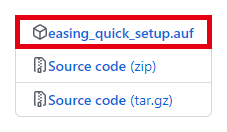
GitHubにアクセスして、「easing_quick_setup.auf」をダウンロードします。
インストール
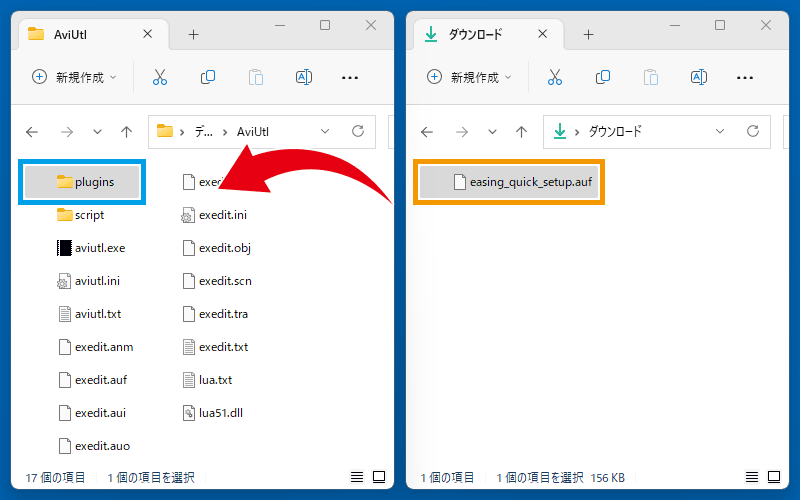
ダウンロードした「easing_quick_setup.auf」を、「pluginsフォルダ」にコピーします。
「イージング設定時短」の使い方
AviUtlを起動しましょう。
※起動済みの場合は再起動してください。
正しく導入できていれば、移動方法でイージングを選択したと同時に設定ウィンドウが表示されるようになります。
「イージング設定時短」の設定
デフォルトでは移動方法の選択時、クリックした位置に設定ウィンドウが表示されます。これを設定ダイアログのボタン上に表示させて、マウスカーソルも移動するように変更できます。
設定する場合は、AviUtlを終了しましょう。
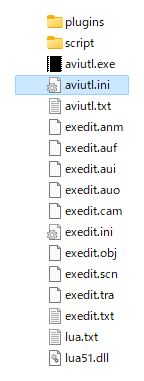
AviUtlフォルダ内の「aviutl.ini」を、メモ帳などのテキストエディタで開きます。
※メモ帳にドラッグ&ドロップすれば開けます。
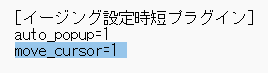
「move_cursor」を「1」に書き換えて、上書き保存します。
※見つからない場合は Ctrl + F で検索してください。
このように移動方法の選択時に、ウィンドウが設定ダイアログのボタン上に表示して、マウスカーソルも移動するようになります。

「AviUtlでイージングの種類を素早く指定する方法」は以上です。
ありがとうございました。


コメント
神プラグインの紹介ありがとう。